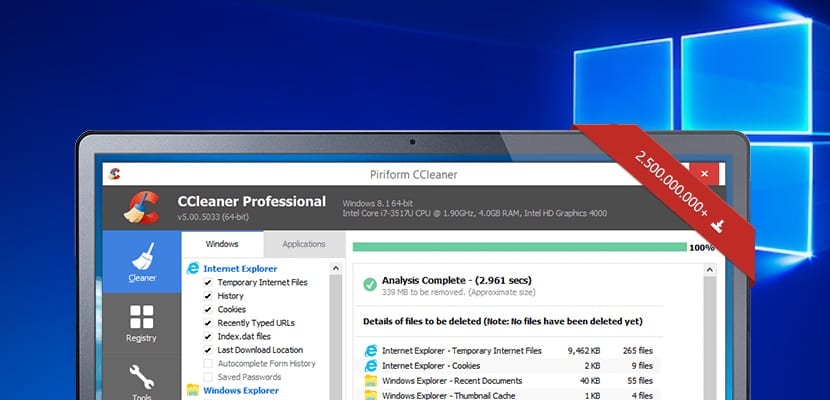
בשנים האחרונות ראינו כיצד ניהול משאבי הציוד שלנו הפך לבעיה עבור משתמשים רבים, משתמשים שמכיוון שאין להם מספיק ידע מנסים לפתור את בעיות הביצועים של הציוד שלהם. שימוש ביישומי צד שלישי.
CCleaner הוא אחד היישומים המוכרים ביותר העומדים לרשותנו, שכן עם הגרסה הבסיסית והחינמית בלבד נוכל לנקות את המחשב שלנו מיישומי זבל, לשחזר דיסק קשיח, למחוק יישומים מיותרים, לשנות את הרישום ואתחול Windows. אם אתה רוצה לדעת איך התקן את CCleaner ב- Windows 10 המשך לקרוא
CCleaner מציע לנו שלוש גרסאות. הראשון הוא בחינם ומאפשר לנו לעשות סדרה של פונקציות בסיסיות כך שכל משתמש יכול לעשות סדר בציוד שלו כך שהוא יוכל לתפקד כמו בימים הראשונים.
אך בנוסף, הוא גם הופך את גרסת ה- Pro וה- Pro Plus לזמינה עבורנו, גרסה שאיתה אנו יכולים להפיק את המיטב מהצוות שלנו, שינוי חלק מהפונקציות שאחרת אינן מעבר לידיעתנו.
הודות ל- CClenaer הצוות שלנו יהיה הרבה יותר מהיר, מכיוון שהיא אחראית על ניקוי רוב הקבצים המיותרים שיש לנו במחשב שלנו, היא מודיעה לנו בכל עת על סוג העוגיות המאוחסנות במחשב שלנו בזמן שאנחנו גולשים, המחשב יתחיל הרבה יותר מהר ...
כיצד להתקין את CCleaner ב- Windows 10
- על מנת להוריד את CCleaner, כפי שאנו ממליצים תמיד, עלינו להיכנס לאתר הרשמי, שם תמיד נמצא את היישום המקורי ללא וירוסים, תוכנות זדוניות ותוכנות אחרות העלולות להדביק את המחשב שלנו.
- לאחר מכן עלינו ללחוץ על הורד> הורד את CCleaner ובחר את סוג הגרסה הרצויה לנו: גרסה חינמית, גרסה מקצועית או גרסת Professional Plus.